O reCAPTCHA do Google permite que os sites reduzam o spam, exigindo que os usuários provem que não são robôs. Se este serviço não funcionar para um site, você não poderá continuar enviando o formulário, pois o site não permitirá que você avance. Neste guia, mostraremos como corrigir o reCAPTCHA para que os envios de seus formulários sejam bem-sucedidos.
O motivo mais comum pelo qual o reCAPTCHA não funciona é o O Google considera seu endereço IP suspeito. Outras causas incluem navegadores desatualizados, extensões de navegador defeituosas, servidores VPN banidos e muito mais.
Reinicie seu roteador
A menos que você solicite especificamente, seu provedor de serviços de Internet (ISP) atribuirá um endereço IP dinâmico sempre que você se conectar à Internet. Se o seu endereço IP atual for banido pelo reCAPTCHA, você poderá obter um endereço IP novo e exclusivo reiniciando o roteador.
A maneira como você faz isso depende do modelo do seu roteador. Com a maioria dos roteadores, você pode acessar a página de configurações do roteador em um navegador da web, abrir a seção Manutençãoou similar e escolher a opção de reinicialização para reiniciar o roteador.
Para todos os outros roteadores, você pode usar o interruptor da tomada para desligar e ligar o roteador.
Depois de fazer isso, acesse a mesma página da web e tente enviar o formulário com o qual teve problemas. Seu envio deverá ser processado sem problemas desta vez.
Atualize a versão do seu navegador
Um navegador desatualizado pode causar muitos problemas, inclusive com o serviço reCAPTCHA do Google. Você deve atualize seu navegador atualizar a versão mais recente e ver se isso resolve o problema.
É fácil atualizar a maioria dos navegadores, incluindo Google Chrome, Mozilla Firefox e Microsoft Edge.
Atualizar o Chrome
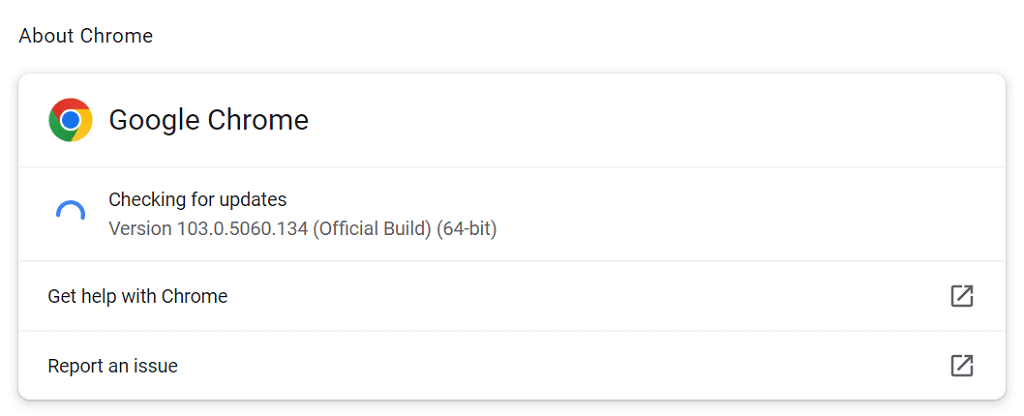
Atualizar o Firefox

Atualizar borda
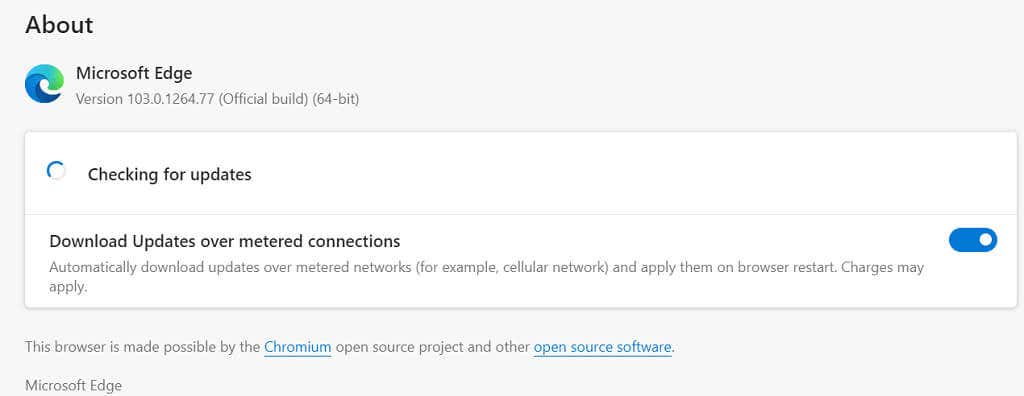
Desative as extensões do seu navegador
Você pode aproveitar melhor seus navegadores da Web em utilizando várias extensões. Às vezes, porém, um ou mais desses suplementos interferem nas principais funcionalidades do seu navegador, causando vários problemas.
Seu problema com o reCAPTCHA pode ser resultado de uma extensão com defeito. Nesse caso, desative suas extensões e veja se você consegue enviar os formulários on-line habilitados para reCAPTCHA.
Desativar extensões no Chrome
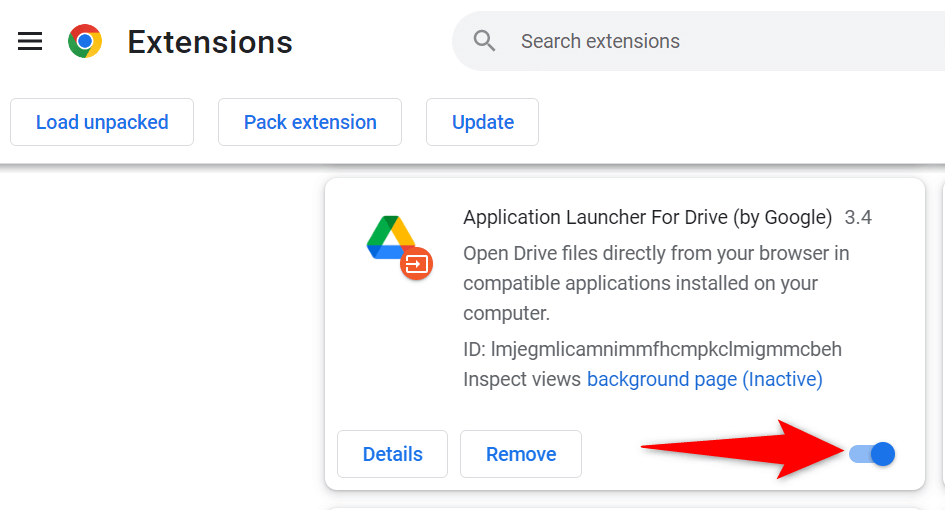
Desativar extensões no Firefox
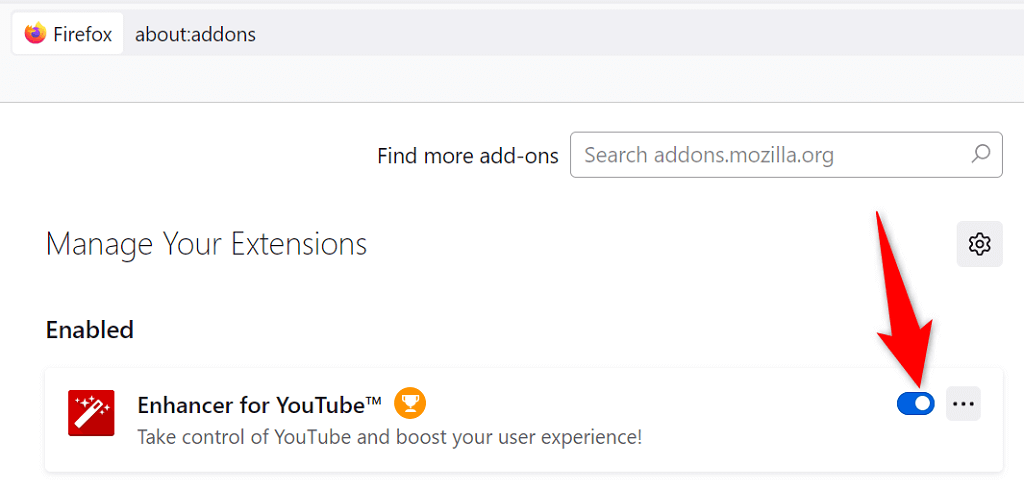
Desativar extensões no Edge
edge://extensions/
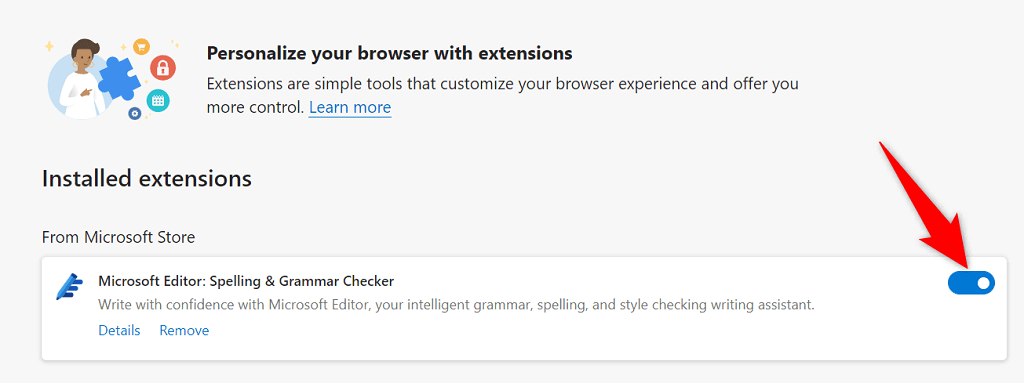
Desative sua VPN
Seu aplicativo VPN transmite seus dados por meio de um servidor de terceiros. Se o Google considerar esse servidor malicioso, suas solicitações de reCAPTCHA poderão ser bloqueadas. Nesse caso, você pode desativar temporariamente a VPN para enviar seus formulários.
Na maioria dos aplicativos VPN, você pode selecionar o botão principal iniciar/pausar para ativar e desativar o serviço VPN. Como alternativa, você pode tentar trocar de servidor para ver se isso faz o reCAPTCHA funcionar..
Se o problema for resolvido com a desativação da VPN, talvez seja necessário usar um novo servidor VPN ou mude seu provedor de VPN para evitar enfrentar o mesmo problema no futuro.
Desative o serviço proxy do seu computador
Quando você tiver problemas de rede como o reCAPTCHA, vale a pena desligar o servidor proxy do seu PC para ver se isso resolve o problema. Seu servidor proxy pode estar interferindo em suas sessões de navegação, fazendo com que o captcha não funcione.
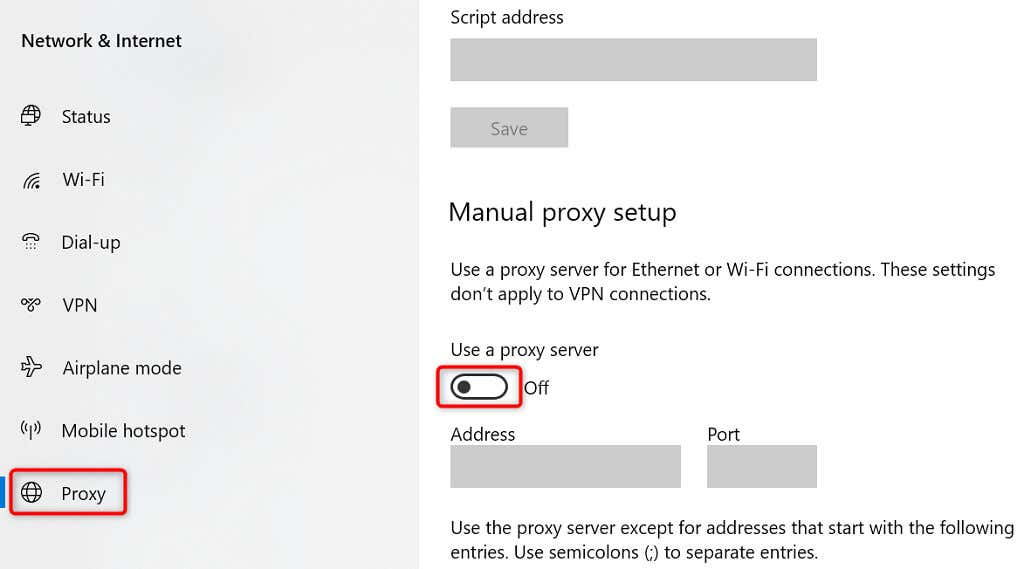
Execute uma verificação completa de vírus em seu computador
Um computador infectado por vírus apresenta vários sintomas, fazendo com que serviços como o reCAPTCHA não funcionem totalmente. Uma maneira de corrigir esse problema é execute uma verificação completa de vírus e remover todos os vírus da sua máquina.
No Windows, você pode usar o software antivírus integrado para se livrar de vírus e malware.
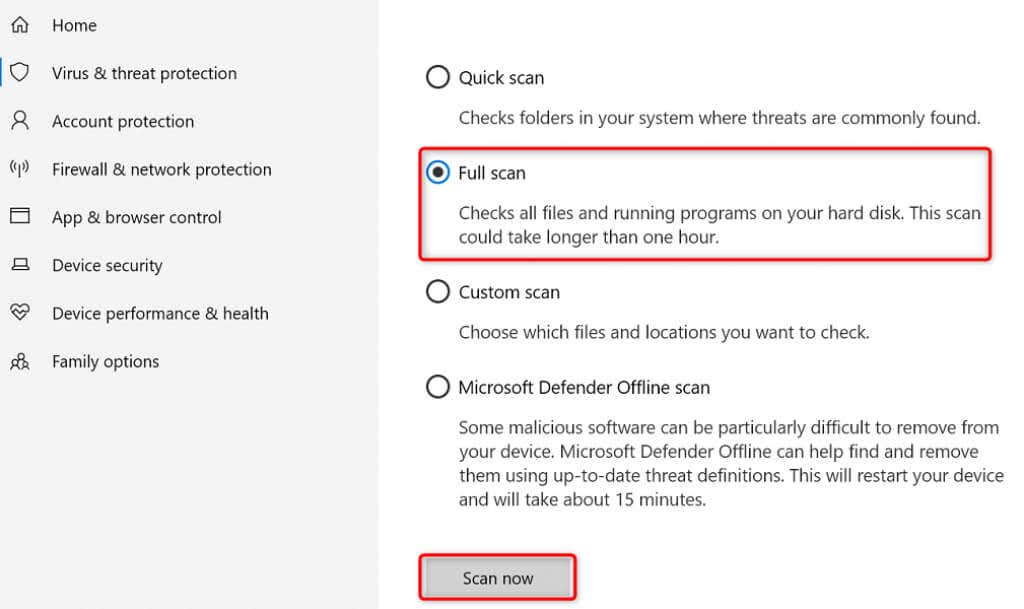
Redefinir seu navegador
Se o erro do reCAPTCHA persistir, seu navegador pode ter configurações problemáticas. Essas configurações podem estar interferindo nas funcionalidades da sua página da web, fazendo com que o reCAPTCHA não funcione.
Você pode lidar com isso redefinindo seu navegador da web nas configurações padrão. Fazer isso apaga sua configuração personalizada e traz o navegador para a condição de fábrica.
Redefinir o Chrome
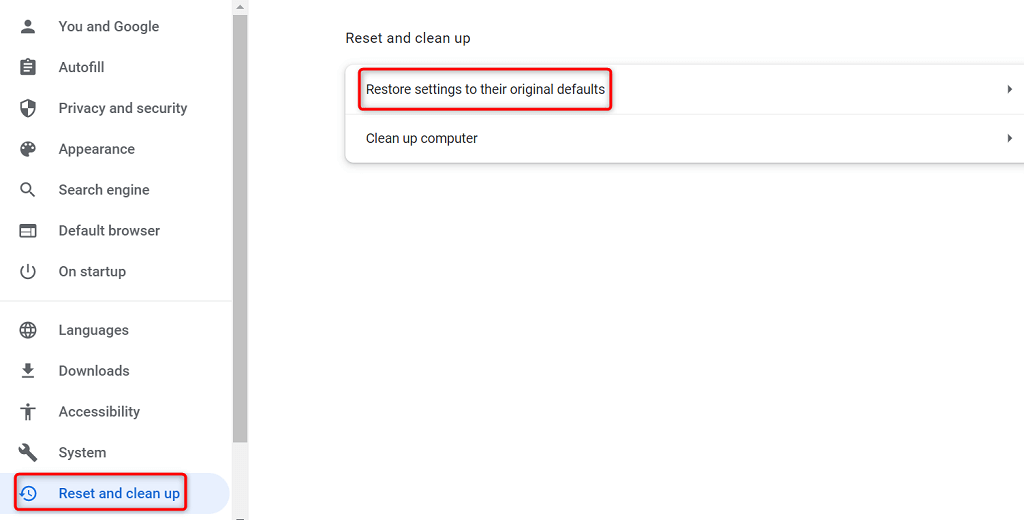
Redefinir o Firefox
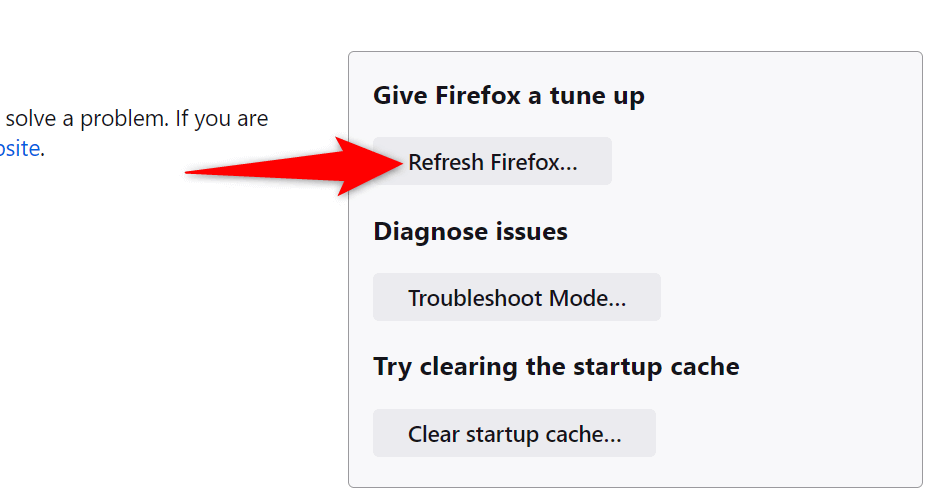
Redefinir borda
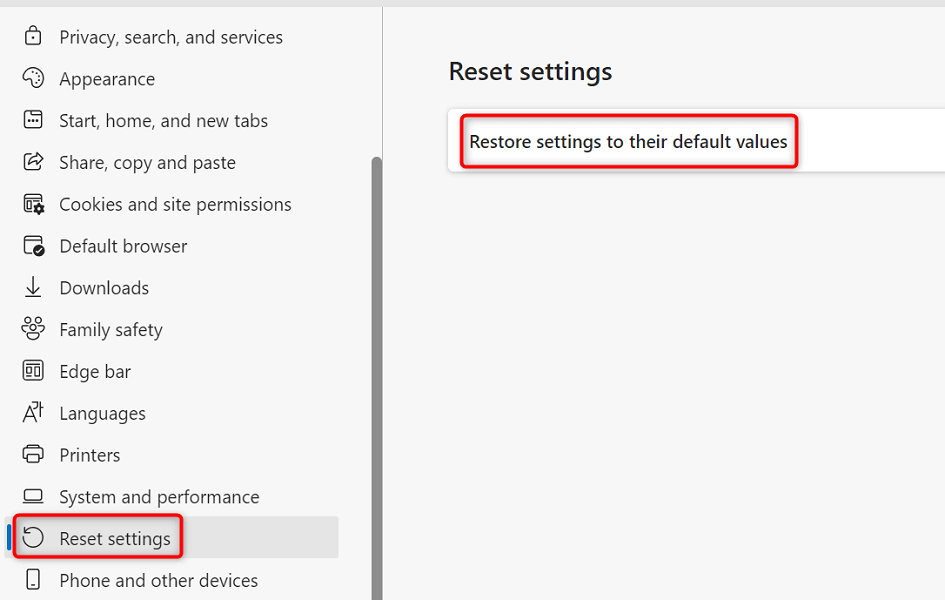
Resolva problemas de reCAPTCHA para enviar formulários on-line com êxito
reCAPTCHA é um serviço excelente que permite aos webmasters evitar envios de spam e bots em seus sites. Às vezes, esse serviço para de funcionar para usuários genuínos, fazendo com que eles não enviem seus formulários on-line.
Se você se encontrar nessa situação e o formulário reCAPTCHA não progredir, use um ou mais dos métodos acima e seu problema estará resolvido. Você pode então enviar seus formulários com sucesso em seus sites favoritos. Aproveite!
.